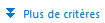Rechercher un patient
Vous pouvez :
Rechercher un dossier patient avec la carte Vitale
Cliquez sur le bouton

En cliquant sur la flèche à côté de Lire, vous pouvez définir la date des actes de votre FSE.
La liste des bénéficiaires s'ouvre si il existe plusieurs assurés sur la carte.
Sélectionnez le nom de votre patient, puis cliquez sur Valider.
La fenêtre Patients similaires s'ouvre.
Si le nouveau patient existe déjà, cliquez sur Utiliser ce dossier ou Utiliser ce dossier et mettre à jour.
Si le patient n'existe pas dans votre patientèle, cliquez sur Continuer la création.
Le dossier de votre patient s'ouvre.
Suite à la réglementation SEGUR, les nom et prénom du patient sont affichés en majuscule et sans accent.
Rechercher un dossier patient sans carte Vitale
Dans la zone de recherche, tapez tout ou une partie du nom ou du prénom.
La recherche se lance automatiquement.
Sélectionnez le nom de votre patient dans la liste des résultats.
Le dossier de votre patient s'ouvre.
Suite à la réglementation SEGUR, les nom et prénom du patient sont affichés en majuscule et sans accent.
Rechercher un dossier patient à partir de l'application carte Vitale
Dans la zone de recherche d'un patient, cliquez sur
 (lecture via la douchette) ou
(lecture via la douchette) ou  (lecture via le lecteur NFC).
(lecture via le lecteur NFC).La liste des bénéficiaires s'ouvre si il existe plusieurs assurés sur la carte.
Sélectionnez le nom de votre patient, puis cliquez sur Valider.
La fenêtre Patients similaires s'ouvre.
Si le nouveau patient existe déjà, cliquez sur Utiliser ce dossier ou Utiliser ce dossier et mettre à jour.
Si le patient n'existe pas dans votre patientèle, cliquez sur Continuer la création.
Le dossier de votre patient s'ouvre.
Suite à la réglementation SEGUR, les nom et prénom du patient sont affichés en majuscule et sans accent.
Rechercher un dossier patient à partir du Datamatrix INS
Le Datamatrix INS de votre patient est un code-barres qui reprend les informations suivantes :
l'INS,
Le nom de naissance,
La liste des prénoms de naissance,
Le sexe du patient,
La date de naissance,
Le code INSEE de naissance.
Suite à la réglementation SEGUR, les nom et prénom du patient sont affichés en majuscule et sans accent.
Ce code-barres est lisible à l'aide d'une douchette. Pour en savoir plus sur la douchette, cliquez ICI.
Dans la zone de recherche d'un patient, cliquez sur
 ,
,Suivez les instructions de la douchette,
Le dossier de votre patient correspondant au Datamatrix INS s'ouvre.
Rechercher un dossier patient à partir du Datamatrix INS
Le Datamatrix INS de votre patient est un code-barres qui reprend les informations suivantes :
l'INS,
Le nom de naissance,
La liste des prénoms de naissance,
Le sexe du patient,
La date de naissance,
Le code INSEE de naissance.
Suite à la réglementation SEGUR, les nom et prénom du patient sont affichés en majuscule et sans accent.
Ce code-barres est lisible à l'aide d'une douchette. Pour en savoir plus sur la douchette, cliquez ICI.
Dans la zone de recherche d'un patient, cliquez sur
 ,
,Suivez les instructions de la douchette,
Le téléservice INSi s'exécute afin de vérifier l'existence de l'Identité Nationale de Santé.
Si l'Identité Nationale de Santé est trouvée, votre patient apparaît dans la liste de recherche automatiquement.
Si le patient n'a pas de matricule INS, l'écran Rapprochement du patient reçu avec un patient de la base s'ouvre :
Sélectionnez votre patient de la base,
Cliquez sur Sélectionner,
Confirmez le message de mise à jour de l'INS dans le dossier administratif.
Le dossier patient est à jour avec une INS qualifiée.
![[Note]](note.png) | |
En cliquant sur l’option |
Le bouton  permet de visualiser l'historique des recettes du patient sélectionné. Il peut être orange (
permet de visualiser l'historique des recettes du patient sélectionné. Il peut être orange ( ) si il existe des impayés patient. Ce même bouton vous permet de régler un impayé. Pour en savoir plus, cliquez ici.
) si il existe des impayés patient. Ce même bouton vous permet de régler un impayé. Pour en savoir plus, cliquez ici.
L'accès à un dossier patient permet d’en consulter :
La synthèse,
L'historique,
Et son dossier administratif.